Благодаря программам, которые у нас есть в середине 2021 года, мы можем выполнять множество работ, связанных с ретушью и редактированием фотографий. Они пытаются упростить нам задачу, как в случае с предложением под названием Photoshop Elements.
Это тип задач, которые для некоторых несколько сложны, по крайней мере, априори, однако, благодаря этим приложениям, в последнее время многое изменилось. Под этим мы имеем в виду то, что мы можем осуществить серию поистине удивительных модификаций и изменений всего за несколько шагов. Даже если мы являемся начинающими пользователями этого типа программ для редактирования изображений, у нас есть возможность получить отличные результаты.

Оттуда у нас уже будет возможность поделиться или показать эти окончательные проекты нашим друзьям и семье, на сайте, по почте, социальные сети и т. д. Как только мы все это узнаем, мы поговорим о трюке, позволяющем оживить наши личные фотографии за считанные секунды. При этом мы хотим сказать вам, что у нас будет возможность добавить дополнительную яркость и контраст к тем текущим изображениям, которые у нас немного устарели или которыми мы пренебрегаем.
Возможно, сначала это может показаться несколько сложной задачей сейчас, когда множество функций и фильтров необходимо применять, но на самом деле это не так. Для всего этого мы воспользуемся мощным приложением, которое считается младшей сестрой популярного фоторедактора Photoshop. Фактически, мы говорим о предложении, более ориентированном на конечного пользователя, поэтому оно несколько менее профессионально, мы имеем в виду саман Photoshop Elements .
Сделайте ваши изображения ярче с помощью Photoshop Elements
Как мы уже упоминали, это программа, которая больше ориентирована на конечного пользователя, поэтому Adobe пытается упростить нам задачу. Случай, о котором мы говорим в данный момент, служит ярким примером всего этого, то есть применение яркости и света на любой фотографии, на которой есть что-то темное. То, что сначала в других программах может показаться сложной задачей, здесь под силу даже самому новичку. Если мы хотим применить этот эффект к нашему личные изображения , первое, что мы сделаем, это запустим приложение Adobe.
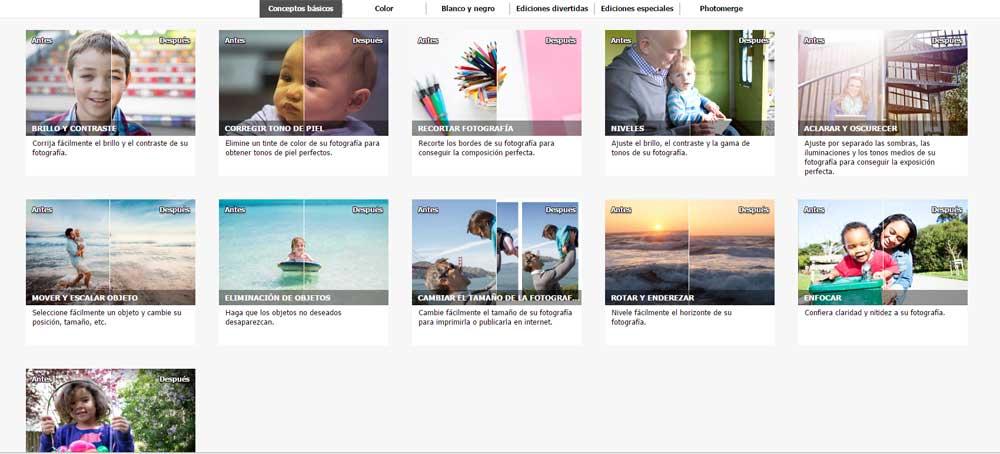
В верхней части основного интерфейса мы находим несколько вкладок, относящихся к различным основным задачам Elements. Итак, мы увидим раздел для забавных выпусков, специальных выпусков, основных концепций и вкладка "Основные понятия". Как вы понимаете, нам нужно только щелкнуть по нему, чтобы выполнить процесс, который нас интересует в данных обстоятельствах. Как только мы окажемся на вышеупомянутой вкладке, мы увидим, что сама программа предлагает нам несколько доступных преобразований, из которых мы можем выбирать.
В этот момент нам просто нужно нажать на то, что нас больше всего интересует в каждом случае, Яркость и контраст. Перед тем, как мы должны загрузить изображение или изображения в программу, с которой мы собираемся работать. Таким образом, мы сможем придать нашим изображениям более живой, яркий и актуальный вид несколькими щелчками мыши. Кроме того, для всего этого, что мы комментируем, не обязательно, чтобы мы знали о редактирование изображений .